WELCOME TO EZLASSO.COM
Website chia sẽ những thông tin về thủ thuật máy tính, công nghệ.
Nếu bạn có thắc mắc về máy tính - công nghệ hãy tìm trên google theo cú pháp: Từ Khoá + Ez Lasso
Cloudflare là một dịch dụ cung cấp DNS trung gian nổi tiếng trên thế giới. Được nhiều người dùng đến, một trong đó là chứng nâng cung cấp DNS nỗi tiếng.
Ngoài chức năng cung cấp DNS thông thường, Cloudflare còn cung cấp nhiều dịch vụ về CDN, tường lưởng hạn chế ddos + Spam, SLL,… Đặc biệt hơn là chúng miễn phí.
Cloudflare có mạng lưới máy chủ toàn cầu phục vụ DNS cho nhiều người tại vị trí khác nhau. Mạng lưới này đảm bảo thời gian look-up cực kỳ nhanh truy cập trên thế giới. Hơn nữa tốc độ cập nhập DNS gần như rất nhanh, cực sướng.
Hiện tại Ez Lasso đang dùng DNS của Couldflare. Nếu bạn nào chưa biết cùng mình tìm hiểu qua bài viết dưới đây nhé.
Đăng ký tài khoản CloudFlare
Đầu tiên bạn vào website: cloudflare.com, chọn Sigin up now.
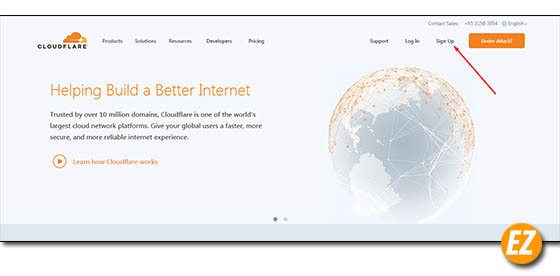
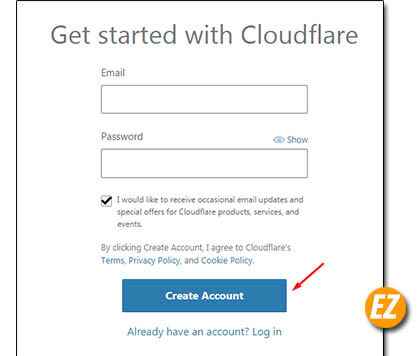
Tiếp đến bạn điền đầy đủ thông tin đăng ký. Nhớ bạn điền đúng Email nhé để còn vào kích hoạt hay nhận thư thông báo từ cloudflare
Thêm website vào CloudFlare
Thêm website tại Cloudflare
Trước tiên bạn click vào Add site => Sau đó điền tên website (domain hay tên miền) => nhấn BeginScan
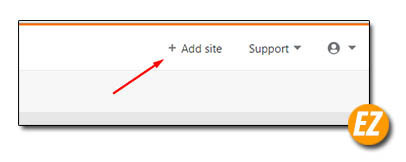
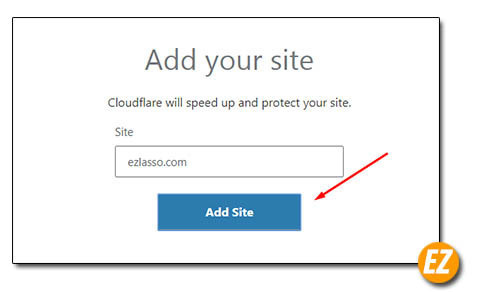
Bạn có thêm được nhiều tên miền một lúc và cách nhau bởi dấy phẩy
Kiểm tra DNS website
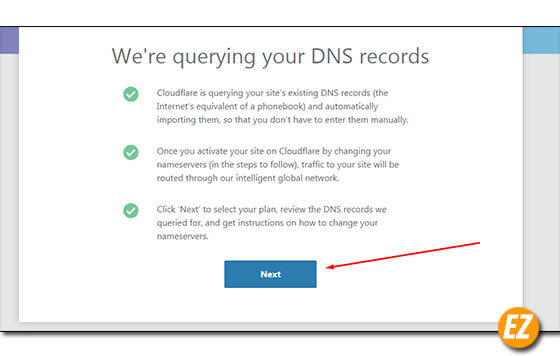
Bạn chỉ việc chờ 1 xí cloudflare sẽ tra những DNS hiện có (DNS được nối từ nhà cung cấp domain đến Hosting lưu trữ website). Bạn không cần tốn thời gian để thiết lập lại DNS nữa
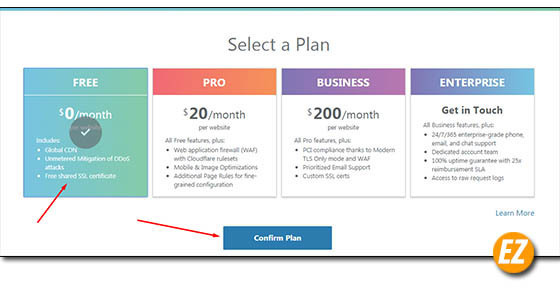
Bạn nên nhớ tại mục Status có hiện màu cam lên là dns đã được kích hoạt. còn nếu màu xám bạc thì chưa được kích hoạt. Bạn xem những dns nào cần kích hoạt bạn hãy nhấp vào icon để bật lên nhé.
Trong vài trường hợp không được điền sẳn bạn hãy điền vào nhé.
Tiếp theo bạn bấm Continue để tiếp tục
Lựa chọn kế hoạch
Tại CouldFlare cung cấp cho bạn khá nhiều chức năng cao cấp. Tùy thuộc bạn chịu chi tiêu cho chúng. Theo mình dùng Free là được rồi.
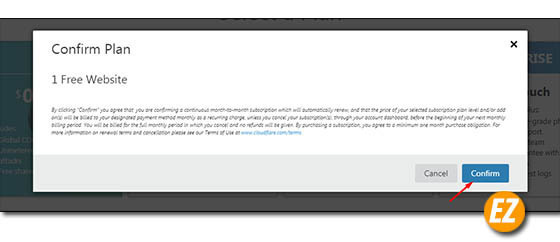
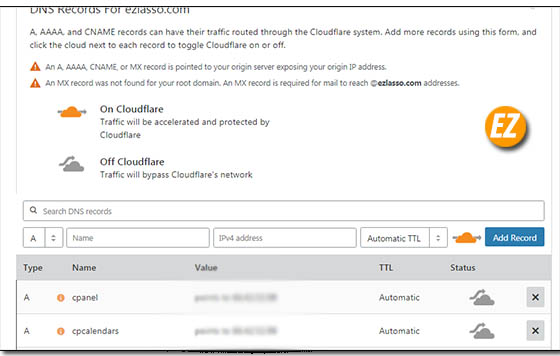
Bạn chọn Free website rồi nhấn Continue là xong phần chọn kế hoạch
Trỏ Name sever từ nhà cung cấp domain về CloudFlare
Sau khi chọn kế hoạch xong bạn sẽ nhận được 2 name sever. Việc này bạn chỉ cần vào phần quản trị domain và nối 2 name sever này vào nhé. Sau đó bạn nhấn Continue
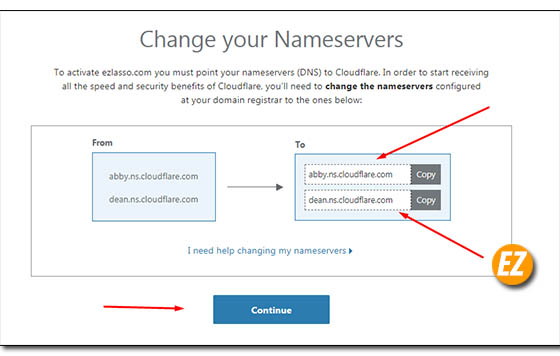
Bạn chờ 1 xí (thường thì 15p, nhưng có nhà cung cấp domain làm khá chậm kéo dài tới 24h @@) CloudFlare sẽ gởi cho bạn 1 mail thông báo hoàn tất. Tên miền của bạn đã có trong phần quản lý domain của couldflare.
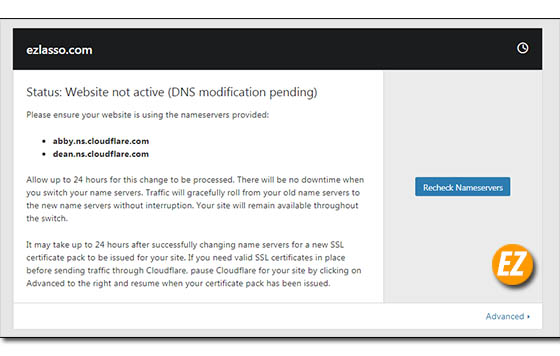
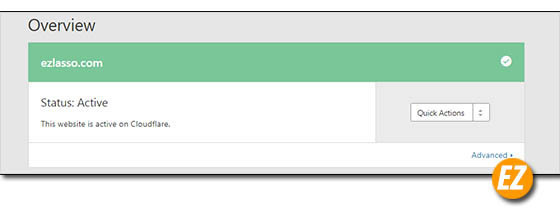
Quản lý DNS của CouldFlare
Đây là một trong những thao tác quan trọng và chính nhất khi bạn sử dụng CloudFlare bạn cần phải có.
Nếu bạn muốn thay đổi các dns của tên miền. Bạn đăng nhập vào và chọn tên miền được thêm vào bạn có thể nhận được giao diện này.
Bạn nhấn vào DNS:
Để thêm 1 thẻ DNS bạn chỉ cần thêm loại thẻ ,tên thẻ, Giá trị, giá trị chờ. Sau đó nhấn Add Record. Sau đó bạn nên kiểm tra lại đã kích hoạt cloudflare cho record chưa. Nếu muốn xóa chúng bạn chỉ cần nhấn icon X phía cuối của Record được thêm vào.
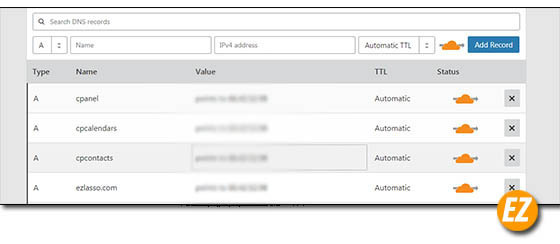
Bạn nên lưu ý tại mục Status 2 biểu tượng màu cam và xám bạc:
- Màu cam ( on cloudflare) kích hoạt chức năng miễn phí Cloudflare như CDN, IP gốc, Firewall chống ddos,… cho website
- Màu xám bạc ( off cloudflare) tắt chế độ Cloudflare chỉ dùng DNS thôi.
Bạn có thể dùng hoạt không dùng, qua việc click chọn để đổi.
Lưu ý: Có một số nước cấm một số trang website không vào được đặc biệt là dạng blogspot (hoặc xây dựng trên mã nguồn blogspot). Nếu bạn bật chế độ couldflare thì bạn có thể vô vèo vèo.
Kích hoạt các dịch vụ nâng cao
Ngoài một số chức năng cơ bạn DNS trung gian, Cloudflare còn cung cấp một số chức năng nữa như: Firewall, CDN, SSL, Minify,…
Page Rules: URL Forwarding – redirect 302, 301 đổi tên miền
Page Rules là một chức năng tạo ra những liên kết redirect của trang đó. Với Cloud Flare cho phép người bạn tạo ra 3 rule free.
Bạn cần tham khảo để hiểu hơn: Các bạn nên tham khảo bài viết redirect link và link rút gọn
Nói đơn giản hơn Page rule của cloudflare cho phép là chuyển tên miền này sang tên miền khác mà không cần thiết lập trong hosting .Để thực hiện quá trình này tại cloud flare bạn cần làm theo các bước sau.
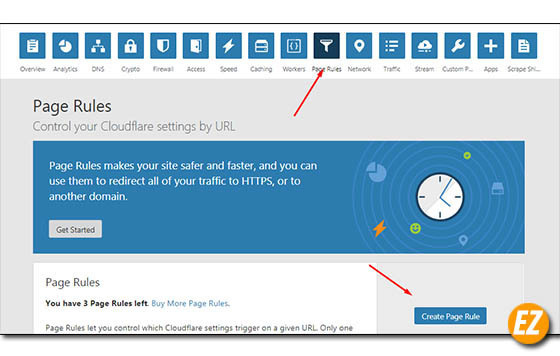
Mình ví dụ: tên miền cần chuyển là abc.com, tên miền chuyển đến abc.net. Khi bạn vào website abc.com sẽ được chuyển qua tên website abc.net
Đầu tiên bạn cần tạo những DNS cần thiết cho tên miền và bật tình trang On CloudFlare lên. Trong đó bao gồm 1 thẻ record A và 1 record CNAME www. Của tên miền abc.com (bạn nhớ add tên miền này vào cloudflare nhé). Tốt hơn phần IP của tên miền này bạn nên chuyển thẳng tới IP (rõ hơn là IP của website abc.net)
Tiếp đến bạn Click vào biểu tượng Page Rules ở menu => Create Page Rule. Và điền những thông tin sau:
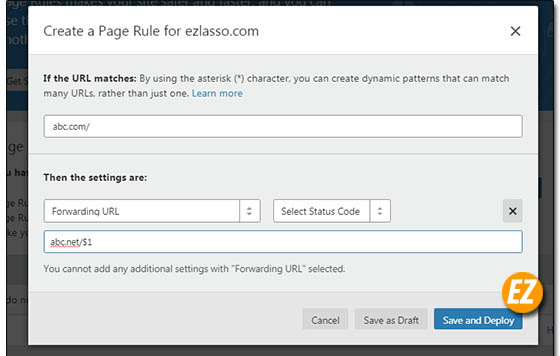
- Tên miền cần chuyển: abc.com/*
- Chọn Forwadign URL và 301 ,…
- Tên miền đích đến: abc.net/$1
Với việc chuyển trên đây mình có URL: abc.com/abc-bcd. Nếu mình nhập url này truy cập thì tự động chuyển sang abc.net/abc-bcd.
Sau đó bạn chọn Save and Deploy
Tốt hơn bạn nên tạo 1 lệnh page rule cho sub www.abc.com giống với ở trên nhé.
Chứng chỉ SSL miễn phí
Cloudflare cho phép bạn tạo ra những đoạn SSL miễn phí, thao tác này cũng vô cùng đơn giản.
Các bạn cần vào Tab Crypto. Tại phần certificate bạn chọn: Flexible. Nếu bạn không dùng ssl của couldflare có thể của hosting qua let’s encrypt thì chọn Full (ssl được hosting cung cấp) , hoặc Full strict (ssl phải mua tại một điểm hoặc qua let’s encrypt)
Sau đó bạn tạo một bản mã SSL qua Create Ceriticate tại mục Origin Certificates
Tại đây bạn nên thiết lập như hình và bấm next
Bạn nhận được 2 đoạn mã. Bạn thêm vào hosting. Bạn có thể tham khảo qua bài viết: cài đặt SSL thủ công và tự động qua hosting.







